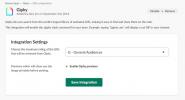Obrnite barve v PDF datoteko za boljše branje po noči
PDF je oblika datoteke, ki je bila zasnovana z enim namenom; za zagotovitev, da dokument nikoli ni izgubil svojega oblikovanja, ko je bil prebran v drugem sistemu, kot je tisto, iz katerega izvira in ko je bil natisnjen. Urejanje PDF-ja je skoraj nemogoče, razen če imate Adobe Acrobat DC ali kakšno podobno aplikacijo. Večina od nas ima brezplačni Adobe Reader, ki je zelo osnovna v tem, kar vam omogoča, da naredite datoteko PDF in urejanje besedila zagotovo ni na seznamu funkcij. Bralnik je še vedno opremljen z dovolj funkcijami, da lahko naredite spodoben bralnik PDF, če boste kdaj brali ponoči ali pa vi prejeli dokument z barvno shemo, zaradi katere je besedilo težko berljivo, lahko spremenite, kako se besedilo pojavi iz Adobe Reader-a preferenc. Tukaj je opisano.
Odprite datoteko PDF (katero koli datoteko) v Adobe Readerju. Pojdite na Uredi> Nastavitve. V oknu Nastavitve kliknite zavihek "Dostopnost" in omogočite možnost "Zamenjaj barve dokumenta".
Nato izberite »Uporabi barve visoke kontrasta« in izberite barvno shemo med prednastavljenimi prednastavitvami. Če ne potrebujete barvne sheme z visokim kontrastom, vendar želite dokument olajšati branje pri šibki svetlobi / ponoči, izberite "Barva po meri". Nato lahko izberete barvo strani in besedilo dokumenta ter ga ustrezno obrnete, tako da je barva strani črna, besedilo pa belo.

Različna barvna shema je brezhibna.

Edina slaba stran je, da bo to vplivalo na vse dokumente, ki jih odprete v programu Adobe Reader, zato ga boste morali spremeniti nazaj, ko odprete dokument, ki ga je lažje brati ali ko berete v boljši luči.
Iskanje
Zadnje Objave
Kako namestiti in odstraniti aplikacije na Slack
Slack je odlično orodje za pošiljanje sporočil, kar pa ga izboljšuj...
Sledite in poiščite nedavno odprte dokumente in datoteke z RDT
Uporabniki, ki izkoristijo funkcijo Jumplist za sistem Windows 7 za...
Naročite se in prenesite nove podcaste s sokom
Juice je odprtokodni sprejemnik podcast, ki vam omogoča prenos avdi...